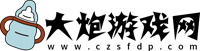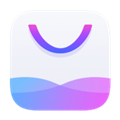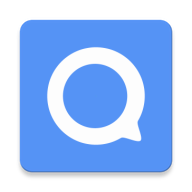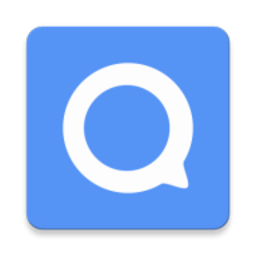免费下载需跳转至第三方下载
免费下载需跳转至第三方下载
大小:18.8M
系统:安卓
MT管理器官方正版下载 v2.16.4
- 分 类:系统工具
- 大 小:18.8M
- 语言:中文
- 说 明:MT管理器官方正版下载 v2.16.4
- 系统:安卓
- 发 布:2024-09-24 09:16:41
☆MT管理器官方正版下载 v2.16.4介绍
MT管理器(bin.mt.plus)是一款多功能安卓文件管理器工具,功能十分的非常,能够帮助大家快速解决自己的各种需求,感兴趣的朋友一定不要错过。
mt管理器使用教学1、双窗口操作
你在其它文件管理器中复制文件时,一般都需要先复制然后再粘贴。
而在 MT 中复制文件是直接从当前窗口复制到另一窗口的,没有粘贴这一步骤。
除了复制文件,还有移动文件、从压缩包提取文件、添加文件到压缩包等操作也都是如此,我们称它为双窗口操作模式。
2、同步功能
你可能会想到,如果要把当前窗口的文件复制到当前窗口的一个文件夹内,应该怎么操作呢?
其实只需要用同步功能就行了:
点击同步按钮后,另一窗口会立即与当前窗口同步,然后点击进入目标文件夹,就可以进行复制操作了。
复制完成后,你还可以像动图中那样使用后退功能,使另一窗口回到之前的路径。
如果当前窗口在压缩文件内,则点击同步功能后,另一窗口会定位到压缩文件所在位置。
3、文件多选
如果你要复制多个文件,那么需要用到多选功能,只需要左右滑动任意文件即可进入多选模式。
如果要选择连续的多个文件,你只需像上图所示那样连续滑动头尾两个文件。
除此之外,在多选模式下,你还可以点击底部的按钮实现全选、反选、类选功能。
类选就是选中相同类型的文件,例如你选中了一个 zip 文件,然后点击类选,即可自动选中所有 zip 文件。
4、书签功能
你可以将常用的路径、文件添加到书签,需要用的时候再从底栏上滑调出书签,点击即可直接跳转。
5、过滤功能
当文件列表内容过多时,你可长按同步按钮再输入关键字,快速找到你想要的文件。
6、路径跳转
你可以长按返回上级按钮,输入并跳转到指定路径。
看到这里你就可以愉快地使用 MT 去进行文件管理的基本操作了,如果你是第一次使用 MT,建议你多看几遍,相信你会越用越顺手~
怎么修改游戏安装软件之后打开软件,点击左上角菜单,打开之后选择根目录就可以了;
打开根目录之后,选择/data/app/之中,选择你需要修改的游戏或者软件并打开
然后再点击对应软件的查看,就可以看到各类游戏软件的文件,打开直接选择各类文件进行编辑修改保存就可以了。
mt管理器怎么找安装包1、打开MT管理器,点击左上角选项并点击安装包提取;
2、找到并点击自己需要提取安装包的游戏(小编以香肠派对为例);
3、点击APK路径;
4、之后我们就可以看到安装包啦;
5、点击安装包用户既可看到安装包详细的信息。
应用信息 名称:MT管理器 版本:2.16.4 包名:bin.mt.plus MD5值:642ac095cc9f2db69f59715e7d20fc7f 备案号:☆MT管理器官方正版下载 v2.16.4截图